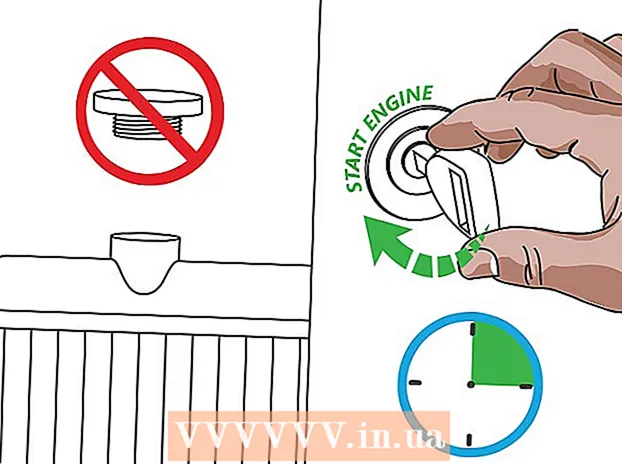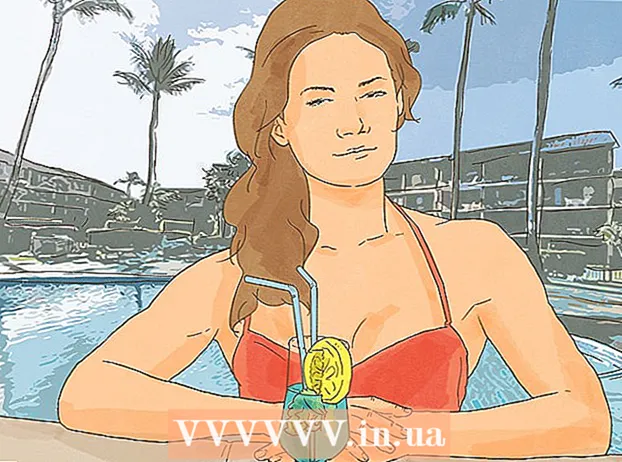Auteur:
Marcus Baldwin
Denlaod Vun Der Kreatioun:
21 Juni 2021
Update Datum:
24 Juni 2024
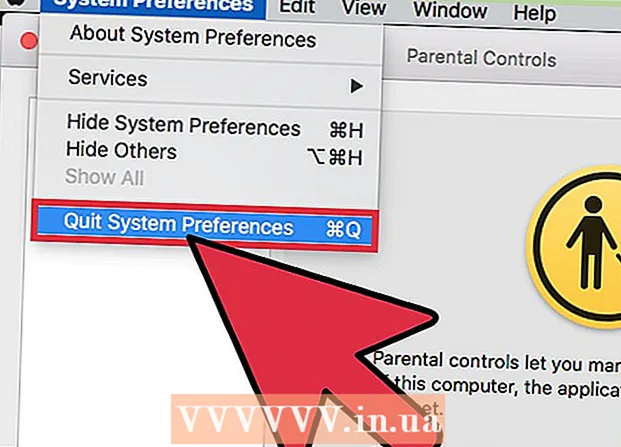
Inhalt
- Schrëtt
- Method 1 vun 3: Wéi deaktivéiere Elteren Kontrollen Mat engem Administrator Kont
- Method 2 vun 3: Wéi Eltereschränkungen ze Contournéieren
- Method 3 vun 3: Wéi Elterenkontrollen Ëmgoen Ouni En Administrator Kont
Op ee Punkt kënnt Dir erausfannen datt Elteren Kontrollen op Ärem Mac OS X installéiert sinn. D'Situatioun ass, mild gesot, onsympathesch, awer ganz fixéierbar.
Schrëtt
Method 1 vun 3: Wéi deaktivéiere Elteren Kontrollen Mat engem Administrator Kont
 1 Zougang zum Administrator Kont. Elteren Kontrollen op OS X kënnen entweder direkt vum Kont op deem se installéiert ass, oder mat engem anere Kont mat Administratorrechter deaktivéiert ginn. Wann Dir Restriktioune vun engem Kont deaktivéiere wëllt wou se aktivéiert sinn, musst Dir en Administrator Benotzernumm a Passwuert aginn. Dëst ass eng kloer Virsiichtsmoossnam fir ze vermeiden datt Leit ouni Zougang Restriktiounen ausschalten.
1 Zougang zum Administrator Kont. Elteren Kontrollen op OS X kënnen entweder direkt vum Kont op deem se installéiert ass, oder mat engem anere Kont mat Administratorrechter deaktivéiert ginn. Wann Dir Restriktioune vun engem Kont deaktivéiere wëllt wou se aktivéiert sinn, musst Dir en Administrator Benotzernumm a Passwuert aginn. Dëst ass eng kloer Virsiichtsmoossnam fir ze vermeiden datt Leit ouni Zougang Restriktiounen ausschalten.  2 Open System Preferences aus dem Apple Menü a wielt Parental Controls.
2 Open System Preferences aus dem Apple Menü a wielt Parental Controls. 3 Klickt op d'Spär Ikon a gitt Är Kont Detailer un. Dëst erlaabt Iech Ännerunge fir d'Restriktiounen ze maachen.
3 Klickt op d'Spär Ikon a gitt Är Kont Detailer un. Dëst erlaabt Iech Ännerunge fir d'Restriktiounen ze maachen.  4 Wielt de Kont fir deen Dir Elteren Kontrollen deaktivéiere wëllt.
4 Wielt de Kont fir deen Dir Elteren Kontrollen deaktivéiere wëllt. 5 Klickt op d'Gearsymbol um Enn vum Panel a wielt Desaktivéiere Parental Controls fir Benotzernumm aus.
5 Klickt op d'Gearsymbol um Enn vum Panel a wielt Desaktivéiere Parental Controls fir Benotzernumm aus. 6 System Preferences zoumaachen. Desaktivéiere Elteren Kontrollen fir e Benotzer op Mac OS X.
6 System Preferences zoumaachen. Desaktivéiere Elteren Kontrollen fir e Benotzer op Mac OS X. - Dëst wäert direkt all Kontrollen a Restriktiounen deaktivéieren, déi fir dee Kont gesat goufen, sou datt Dir net manuell mat individuellen Astellunge musse klappen. Duerno geet de Mac Kont zréck op den Zougangsniveau deen et ursprénglech hat (e komplette Gaaschtkonto, e normale Kont oder en Administratorkont).
Method 2 vun 3: Wéi Eltereschränkungen ze Contournéieren
 1 Weist Elterebeschränkunge mat engem Hotkey a gitt déi entspriechend Passwierder an wann Dir se kennt.
1 Weist Elterebeschränkunge mat engem Hotkey a gitt déi entspriechend Passwierder an wann Dir se kennt. 2 Ewechzehuelen Siten oder Schlësselwieder aus der Schwaarzer Lëscht.
2 Ewechzehuelen Siten oder Schlësselwieder aus der Schwaarzer Lëscht. 3 Fir z'iwwerpréiwen ob d'Restriktiounen opgehuewe goufen, probéiert d'Siten opzemaachen.
3 Fir z'iwwerpréiwen ob d'Restriktiounen opgehuewe goufen, probéiert d'Siten opzemaachen.
Method 3 vun 3: Wéi Elterenkontrollen Ëmgoen Ouni En Administrator Kont
 1 Halt den Power Button erof fir de Computer auszeschalten.
1 Halt den Power Button erof fir de Computer auszeschalten. 2 Dréckt den Power Button fir se erëm unzeschalten.
2 Dréckt den Power Button fir se erëm unzeschalten. 3 Wann Dir e Piep héiert, halt d'Schlësselen ⌘ Cmd+S..
3 Wann Dir e Piep héiert, halt d'Schlësselen ⌘ Cmd+S.. 4 Wann d'Command Prompt um Écran erschéngt, gitt déi folgend Systembefehle an.
4 Wann d'Command Prompt um Écran erschéngt, gitt déi folgend Systembefehle an.- Si kreéieren en neien Administratorkont (all Kommando muss op enger neier Linn ufänken):
- mount -uw /
- rm /var/db/.AppleSetupDone
- shutdown -h elo
- Sou wäert de Mac "denken" datt dëst Ären éischte Kont erstallt ass. Wann de Computer opstart, musst Dir duerch de Prozess vun engem neie Kont erstellen. Klickt op "Transfert keng Daten" a fëllt all déi erfuerderlech Felder aus wéi Numm, Adress an neit Passwuert. Erstellt keng nei Mac ID.
- Si kreéieren en neien Administratorkont (all Kommando muss op enger neier Linn ufänken):
 5 Start Äre Computer erëm. No Ären Aktiounen sollt de Computer ausschalten.Maacht et un a loggt Iech an mat Ärem neie Kont.
5 Start Äre Computer erëm. No Ären Aktiounen sollt de Computer ausschalten.Maacht et un a loggt Iech an mat Ärem neie Kont.  6 Öffnen "System Preferences". Well den neie Kont Administratorrechter wäert hunn, klickt op d'Apel Ikon an der groer Bar uewen op Ärem Computer a wielt System Preferences.
6 Öffnen "System Preferences". Well den neie Kont Administratorrechter wäert hunn, klickt op d'Apel Ikon an der groer Bar uewen op Ärem Computer a wielt System Preferences.  7 Klickt op "Konten". Dëst ass eng Sektioun mat zwou schwaarze Silhouetten.
7 Klickt op "Konten". Dëst ass eng Sektioun mat zwou schwaarze Silhouetten.  8 Klickt op d'Spär Ikon am ënneschten lénksen Eck fir Ännerungen ze maachen a gitt Äert Passwuert an.
8 Klickt op d'Spär Ikon am ënneschten lénksen Eck fir Ännerungen ze maachen a gitt Äert Passwuert an. 9 Fannt d'Kolonn déi d'Konten op Ärem Computer lëscht. Klickt op Ären alen Kont (net Ären neien Admin Kont). D'Elteren Kontrollen aktivéieren muss gepréift ginn. Entfernt oder ännert d'Elteren Kontroll Astellunge fir dëse Kont.
9 Fannt d'Kolonn déi d'Konten op Ärem Computer lëscht. Klickt op Ären alen Kont (net Ären neien Admin Kont). D'Elteren Kontrollen aktivéieren muss gepréift ginn. Entfernt oder ännert d'Elteren Kontroll Astellunge fir dëse Kont.  10 Mellt Iech vun de Systemviraussoen aus an aus dem neien Administratorkonto aus. Mellt Iech op de Kont un, wou Dir Äert Passwuert geännert hutt fir Äert neit Passwuert ze benotzen.
10 Mellt Iech vun de Systemviraussoen aus an aus dem neien Administratorkonto aus. Mellt Iech op de Kont un, wou Dir Äert Passwuert geännert hutt fir Äert neit Passwuert ze benotzen.